Како двоструко подизати Виндовс 8 и Виндовс 7 помоћу дискова за смањивање
Мицрософт виндовс Виндовс 8 Двоструко покретање / / March 18, 2020
Како двоструко покренути Виндовс 8 и Виндовс 7 помоћу алата Диск Схринк Партитион који ће вам омогућити да тестирате Виндовс 8 пре него што се покренете.
Ако желите да тестирате Виндовс 8 Цонсумер Превиев, али немате додатни уређај, имате неколико избора. Можете инсталирајте на виртуелну машинуили подесити дуални систем за покретање система. Ево како да припремите свој Виндовс 7 систем и да га двоструко покренете са Виндовс 8.
Ако немате систем који је довољно моћан да покрене виртуелну машину (ВМ), двоструко дизање је добар избор. Такође, док оперативни систем Виндовс 8 на ВМ-у ради, ништа се не може користити на физичком хардверу.
Додајте Виндовс 8 партицију
Пошто на вашем систему већ имате оперативни систем Виндовс 7, морате да креирате партицију за за Виндовс 8. Кликните Старт, десним тастером миша кликните Цомпутер (Рачунар) и изаберите Пропертиес (Својства).
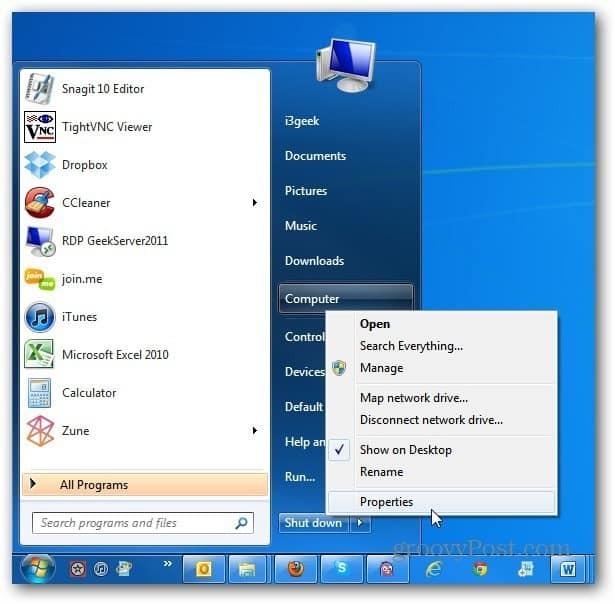
Отвара се екран за управљање рачунаром. У одјељку Стораге кликните Управљање диском. Ово ће показати ваш локални погон (Ц :). Десним тастером миша кликните на (Ц :) оквир за погон и кликните на смањити волумен.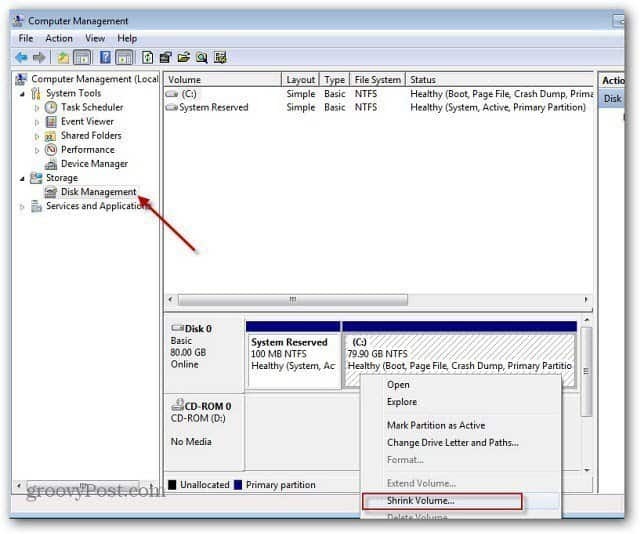
Сачекајте док систем упита диска да ли се расположив простор може смањити.
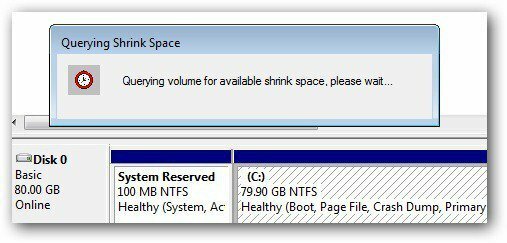
Затим ћете добити скуп резултата упита наведених у мегабајтима. Овде можете видети укупну величину погона, количину простора за смањивање и укупну величину након смањивања јачине звука. Ево скратићу драјв за 20ГБ да бих инсталирао Виндовс 8.
Минимална величина за Виндовс 8 Цонсумер Превиев износи 16 ГБ за 32-битну верзију и 20 ГБ за 64-битну верзију. Након уноса вредности, кликните на Смањи.
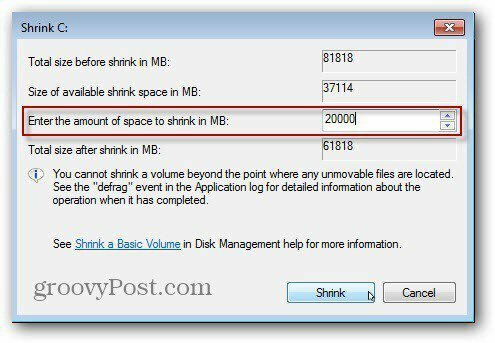
Након пар минута видећете нову партицију нераспоређеног простора. Кликните десним тастером миша на њу и изаберите Нев Симпле Волуме.
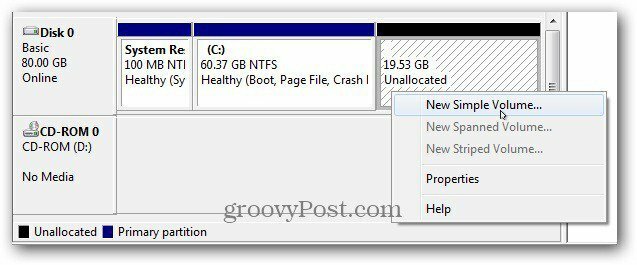
Следећи пут прођите кроз Нови једноставни чаробњак за волумен.
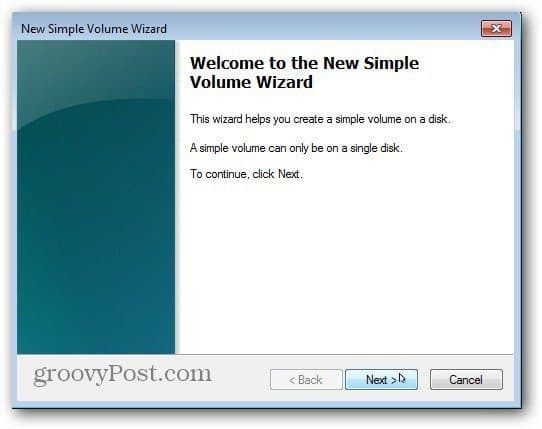
Проверите величину јачине звука и кликните на Даље.
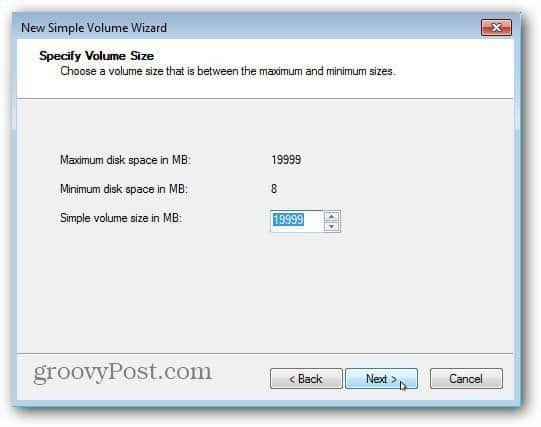
Сада доделите слово погона за Виндовс 8 партицију.
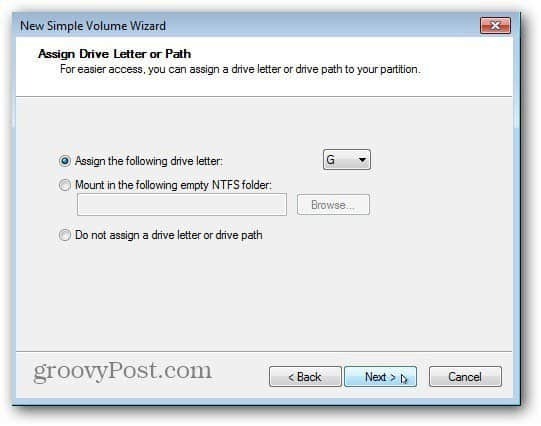
Следећи корак вам омогућава да форматирате јачину звука. Можете задржати задане вредности. Можда бисте желели да партицији дате име у пољу Волуме Лабел.
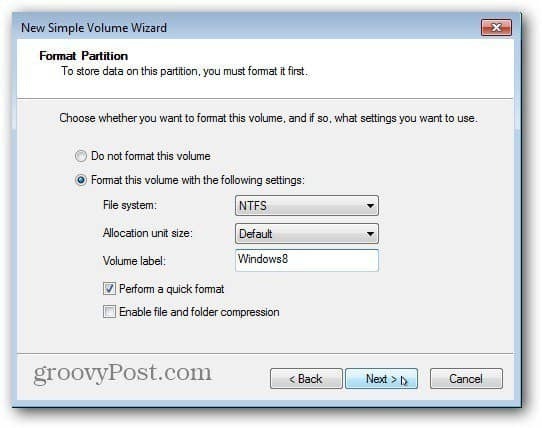
Кликните Финисх да бисте довршили Нови Симпле Визард Визард.
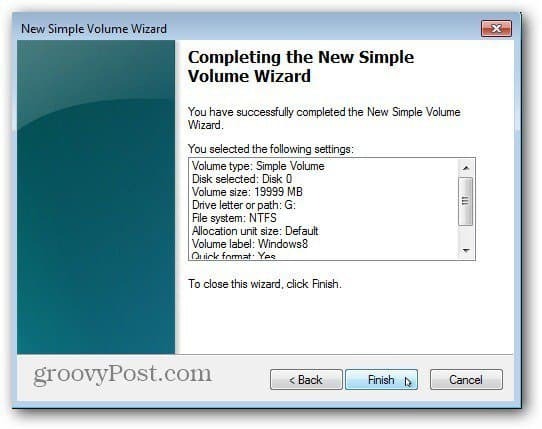
Систем ће форматирати партицију, креирати слово погона и име волумена које сте одабрали. Ако вам је омогућена аутоматска репродукција, она ће се појавити. Наравно, ништа није у њему будући да је то чиста партиција. Сада затворите управљање диском.
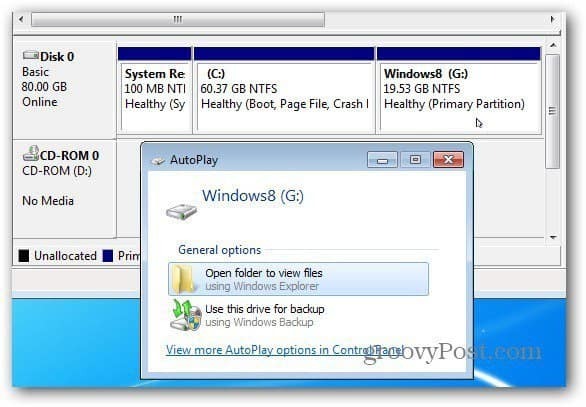
Инсталирајте Виндовс 8 Цонсумер Превиев
Сада сте спремни за инсталацију Виндовс 8. Преузмите ИСО са Мицрософтове веб локације ако већ нисте. Онда, снимите Виндовс 8 ИСО на ДВД или креирати покретачки УСБ уређај.
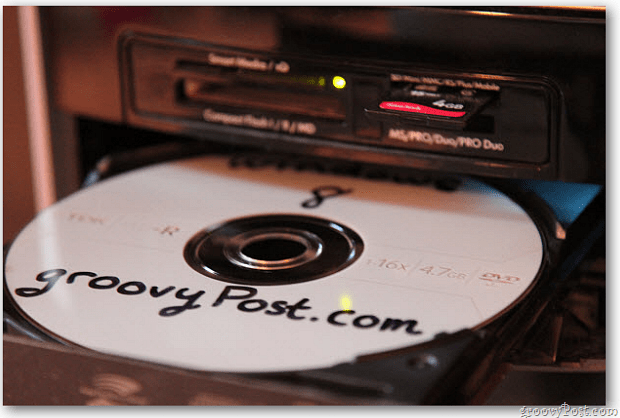
Покрените систем са Виндовс 8 ДВД или УСБ флеш уређаја да бисте започели инсталацију. Када се појави екран Инсталл Типе, изаберите Цустом. Ово је другачије него ако радите Виндовс 8 чиста инсталација на новом погону или инсталацији надоградње преко Интернета.
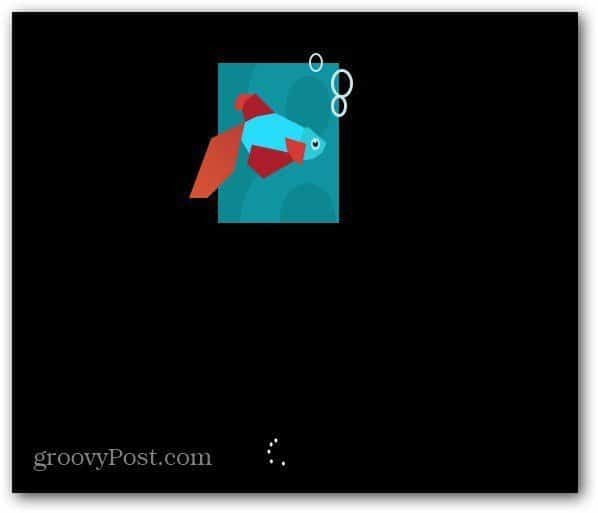
Пређите кроз чаробњака за инсталацију и кад дођете на екран Инсталл Типе, изаберите Цустом. Ово је чиста инсталација на новој партицији, а не надоградња.
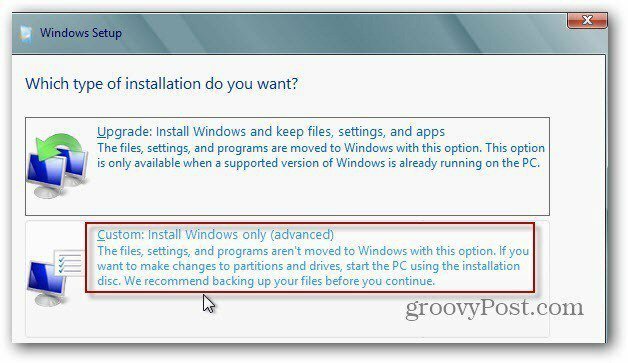
Затим одаберите погон који сте управо направили партицију за Виндовс 8 у горе наведеним корацима. У мом случају створио сам 20ГБ партицију под називом Виндовс8 да бих је лако пронашао.
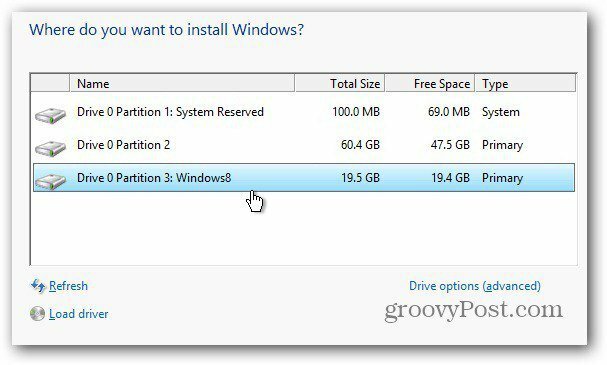
Виндовс 8 започиње инсталацију као и обично.
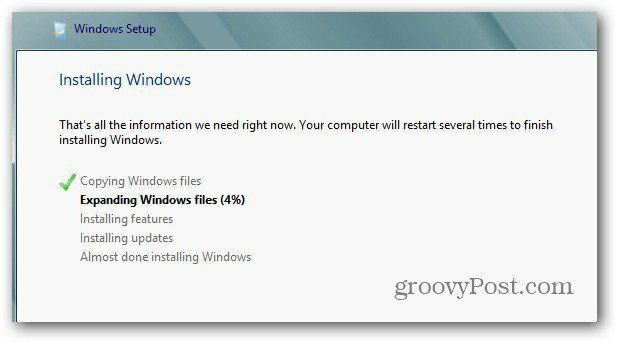
Након сваког поновног покретања, на екрану за покретање, добићете избор између Виндовс 8 и Виндовс 7. Ако га пропустите и не изаберете ништа, покренуће се систем Виндовс 8 након 30 секунди подразумевано.
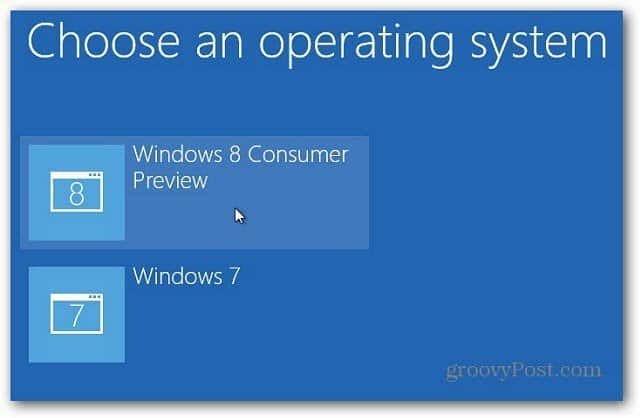
Затим довршите постављање остатка поставки за Виндовс 8 и пријавите се.
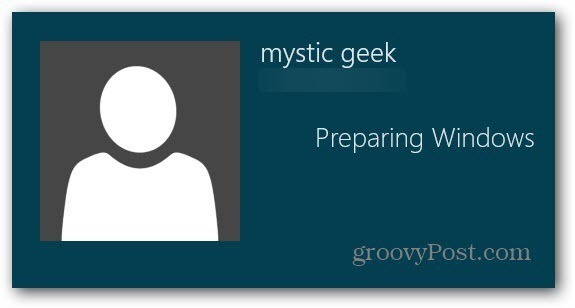
Ето га! Сада имате свој двоструки систем за покретање који покреће Виндовс 7 и Виндовс 8.
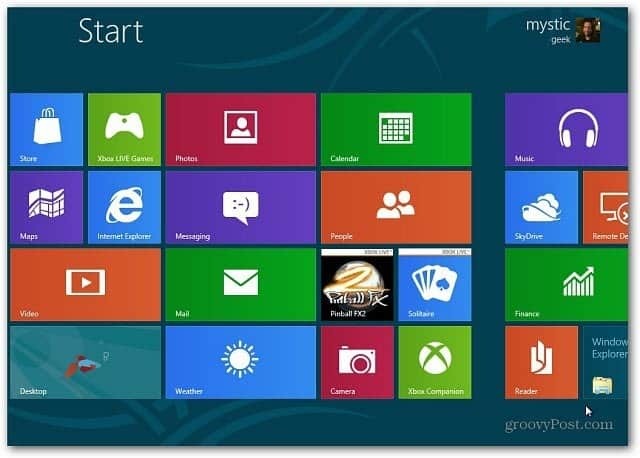
Сваки пут када поново покренете добићете програм за покретање система који вас пита да ли желите да покренете у Виндовс 7 или Виндовс 8 Цонсумер Превиев.
